
Når du sender e-mail til flere modtagere (hvoraf nogle måske er ukendte for hinanden), er det bedre ikke at vise alles e-mail-adresse. Sådan gør du det i Outlook.
Når du sender e-mail til flere modtagere, duhar et par muligheder for at indtaste deres e-mail-adresser. Du kan placere flere adresser i felterne "Til" eller "Kopi" (Carbon Copy), men så er disse adresser synlige for alle, der modtager e-mailen. Dette er okay, hvis det er en lille gruppe, hvor alle kender hinanden, men hvis du sender en besked til en større gruppe - eller en, hvor folk muligvis ikke kender hinanden - er det ikke så god idé. Nogle kan blive urolige, hvis deres e-mail-adresse deles med folk, de ikke kender. Det er her feltet "Bcc" (Blind kulstofkopi) og en kontakt med navnet "Ikke oplyste modtagere" kommer ind.
Brug af Bcc-feltet
Når du sætter en adresse i feltet "Bcc", kan ingen modtager af meddelelsen se den adresse. Feltet "Bcc" er nyttigt under forskellige omstændigheder:
- Hvis du gerne vil sende en blind kopi af en meddelelse til en persons opmærksomhed - som en manager eller administrativ assistent - uden at hovedmodtageren ved det.
- Hvis du sender en besked til mange mennesker. På denne måde er e-mailhovedet ikke fyldt med masser af adresser.
- Hvis du sender en besked til flere personer, der muligvis ikke allerede kender hinanden - eller i det mindste hinandens e-mail-adresser.
Sagen er, at "Bcc" -feltet er skjult som standard i Outlook. Det er dog let nok at tænde for.
Når du opretter en meddelelse, skal du klikke på fanen "Indstillinger" i meddelelsesvinduet. Klik på indstillingen "Bcc" i afsnittet "Vis felter".
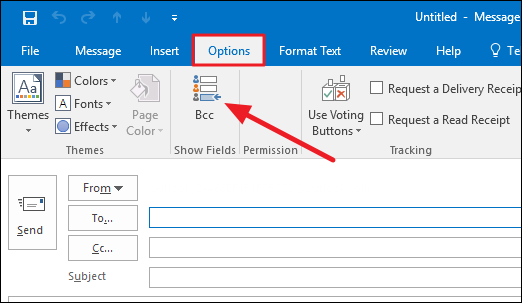
Feltet "Bcc" er nu føjet til beskedenvindue, og du kan begynde at tilføje adresser på samme måde, som du gjorde i felterne "Til" eller "Kopi". Endnu bedre vil feltet "Bcc" nu vises på alle nye meddelelser som standard. Du kan slukke den igen ved at klikke på den samme “Bcc” -knap under fanen “Indstillinger”.
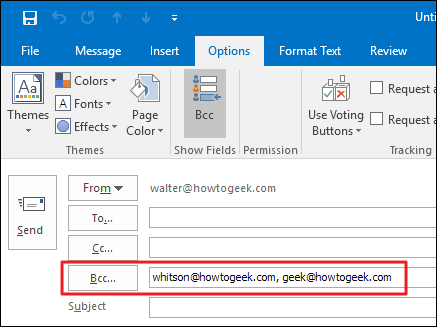
Du kan placere alle adresser, du kan lide i "Til" eller"Cc" -felter sammen med alt, hvad du lægger i feltet "Bcc". Bare husk, at kun adresserne i feltet "Bcc" er skjult for modtagere. Du kan også lade felterne "Til" eller "Kopi" være tomme og bare sendt beskeden til adresserne i "CCC" -feltet.
RELATEREDE: Sådan opretter du en distributionsliste i Outlook 2013
Bemærk: Hvis du ofte sender beskeder til den samme storegruppe af mennesker, overveje at oprette en distributionsliste for at gøre tingene lettere. Der er også kendt, at nogle internetudbydere sætter grænser for antallet af mennesker, som du kan sende en e-mail til. Hvis du har problemer, kan du prøve at sende din besked til batch med ca. 20 modtagere ad gangen.
Der er dog et problem, der muligvis dukker op. Hvis du lader feltet "Til" være tomt, vil mange spamcheckere fortolke meddelelsen som spam, og dine modtagere kan muligvis aldrig se den. Du kan undgå dette problem på en af to måder. Den første er blot at placere din egen adresse i "Til" -feltet. Modtagere har alligevel din adresse, da du er den, der sender meddelelsen. En anden måde er ved at oprette en kontaktperson, der ikke er oplyst om modtagere.
Brug af en ikke-afsløret modtagerkontakt
Oprettelse af en "Uopgivne modtagere" -kontaktgiver dig en måde at placere noget i "Til" -feltet, der gør det klart for modtagerne, at andre mennesker også får den samme besked, og at navnene er skjult. Du kan tænke på det som en høflighed. Enhver, der modtager beskeden, vil simpelthen se "Ikke-afslørede modtagere" som hovedmodtager af meddelelsen.
Kontaktpersonen "Ikke afslørede modtagere" er ikke enspeciel enhed i Outlook. Det er snarere bare en anden kontakt med din egen e-mail-adresse vedhæftet. Du kan navngive kontakten alt hvad du ønsker, men "Ikke-afslørede modtagere" er blevet en slags en accepteret tradition.
RELATEREDE: Sådan gør du navigationslinjen kompakt i Outlook 2013
Klik på “Folk” i hovedvinduet i Outlook.-knappen på navigationslinjen. Hvis din navigationslinje er i kompakt visning, ser du bare et ikon (til venstre nedenfor). Du kan se ordet "Folk", hvis linjen ikke er i kompakt visning (til højre nedenfor).


I vinduet "Kontakt" skal du skifte til fanen "Hjem". I afsnittet "Ny" i båndet skal du klikke på knappen "Ny kontakt".

I feltet "Fuldt navn" skal du indtaste navnet på det nyekontakt. Som vi sagde, kan du navngive det, hvad du vil, men "Uoplyste modtagere" er noget, som folk sandsynligvis vil være vant til at se. Skriv din egen e-mail-adresse i feltet "E-mail", og klik derefter på knappen "Gem og luk".

Nu, når du opretter en ny meddelelse, kan du bruge kontakten "Ikke oplyste modtagere" i "Til" -feltet og derefter indtaste adresserne til alle modtagere i feltet "Bcc".








